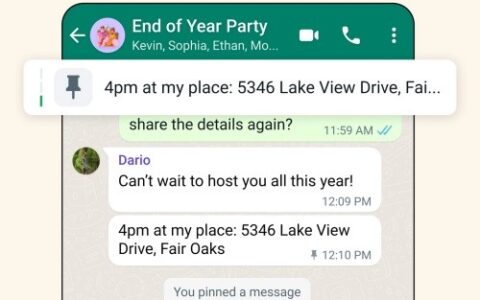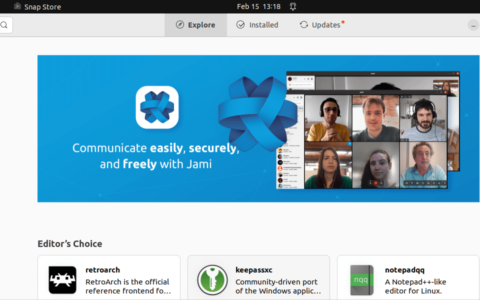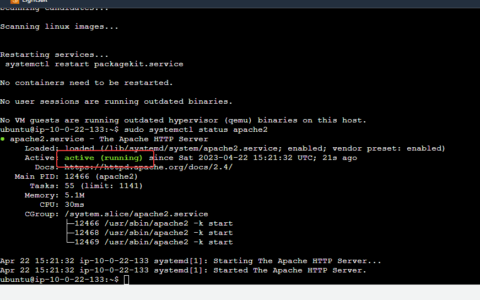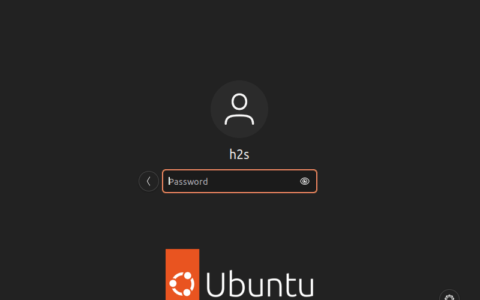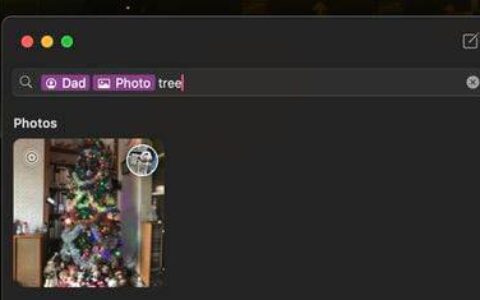在 ubuntu 中使用 显示自定义消息
这里给出的使用 motd 的命令不仅限于 ubuntu 22.04 或 20.04,您可以在 debian、linux mint 和其他类似的 linux 操作系统上使用它们。
在 ubuntu 上编辑 motd 文件 22.04 |20.04
打开您的命令终端并使用给定的命令。它将使用 nano 文本编辑器打开 /etc 目录中可用的“每日消息”文件。如果您没有 nano,则可以使用sudo apt install nano- y
在 ubuntu 上,motd 位于: ,因此要对其进行编辑,请使用:/etc/motd
sudo nano /etc/motd添加要显示的自定义消息
默认情况下,linux 系统上的自定义 motd 文件将为空。您可以添加要在用户登录系统时向他们显示的任何消息。
比方说,我们想要显示:
####################################################
you are welcome to h2s media, don't share your password with anyone...
####################################################输入消息后,我们将使用快捷键 ctrl x 保存文件,然后通过键入 y 进行确认,然后退出按 enter 键。
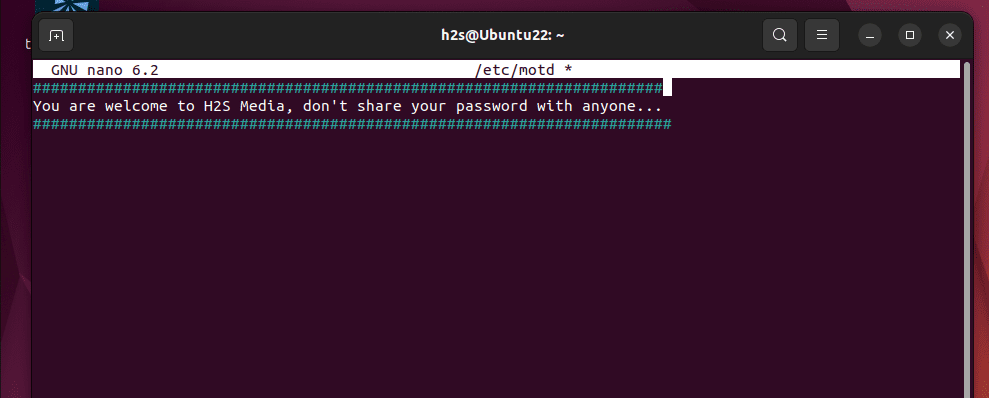
登录 ubuntu 系统以显示 motd
由于这里我们使用的是 ubuntu 的 gui 桌面系统,因此要查看我们刚刚创建的 motd 自定义消息,我们需要使用命令行登录。
因此,有两种方法可以做到这一点:切换到当前 gui ubuntu 上的命令行界面,或者使用任何其他系统使用 ssh 登录。在这里,我们将向您展示这两种方式。
通过切换到 cli 模式来显示 motd:
我们可以通过按 ctrl alt f5 从 ubuntu gnome gui 切换到命令界面。
之后,输入您的登录详细信息,您将看到创建的自定义 motd 消息。
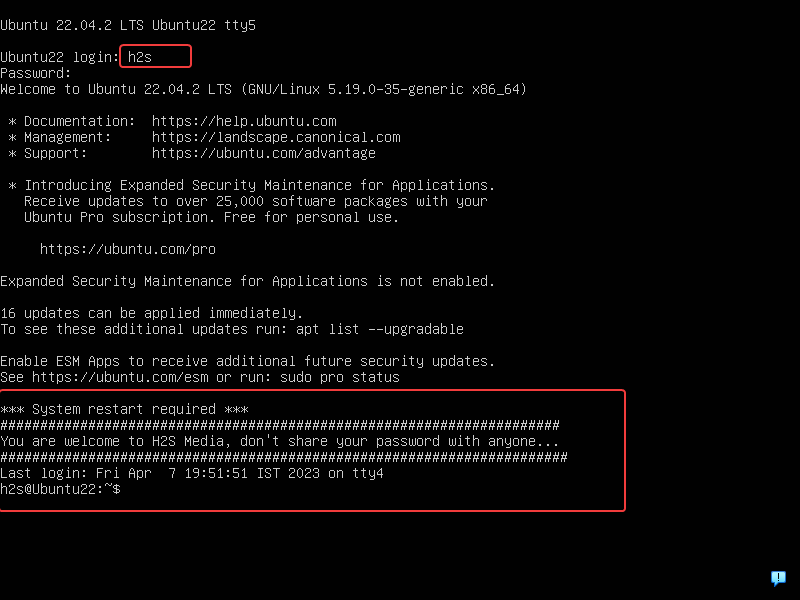
确认您的消息正确显示后,按 – ctrl alt f2 返回 ubuntu 的图形桌面
通过ssh登录获取motd显示
现在,如果您已经在某个远程服务器上创建了 motd 文本文件,那么您可以通过使用 ssh 远程登录系统来检查创建的消息。
为此,首先,使用给定的命令记下远程服务器 ip 地址:
ip a之后,在本地系统(可以是 windows、macos 或 linux)上打开命令终端,通过 ssh 登录远程服务器。
ssh username@ip-address 例如,如果我们的远程服务器地址是 192.168.53.101,用户名是 h2s,那么访问 ssh 的命令将是:
ssh h2s@192.168.53.101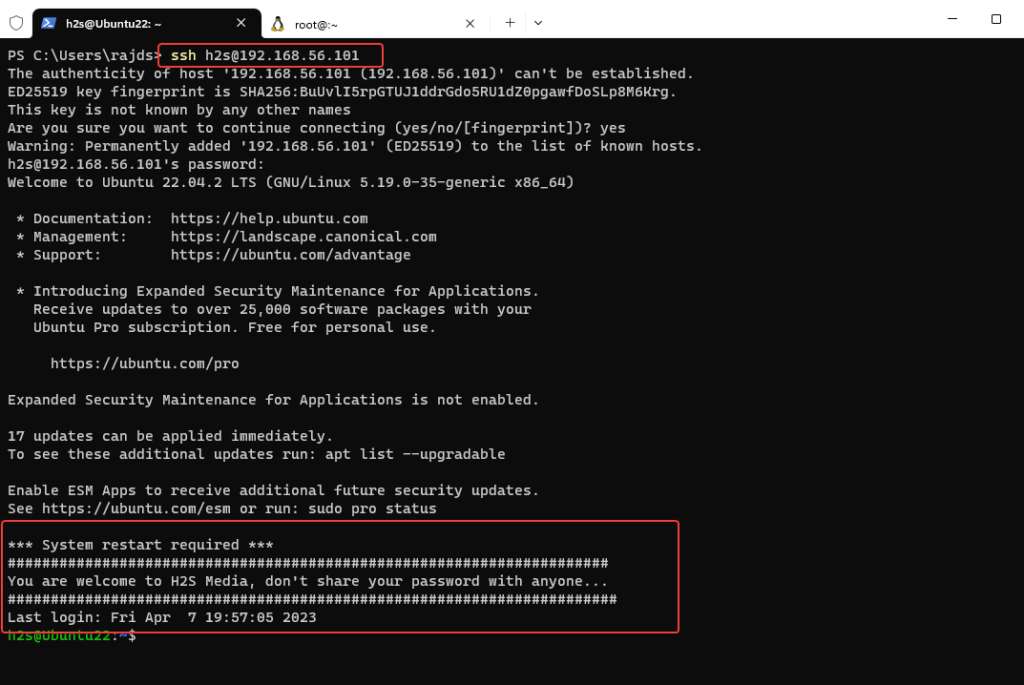
在 ubuntu 登录时禁用系统 motd 消息
您已经看到,当我们使用命令终端登录ubuntu服务器或桌面时,它还将显示其他默认文本消息以及motd消息。
但是,如果我们只想让 ubuntu 系统显示我们的自定义 motd 自定义,而不是所有其他文本,那么我们必须禁用系统的默认 motd 文件,这是执行此操作的命令。
注意:它只会删除所有系统的默认modt文件的执行权限。
在 ubuntu 上禁用系统默认 motd 文件:
sudo chmod -x /etc/update-motd.d/*之后,当您登录 ubuntu 22.04/20.04 系统时,您只会收到您的自定义消息。
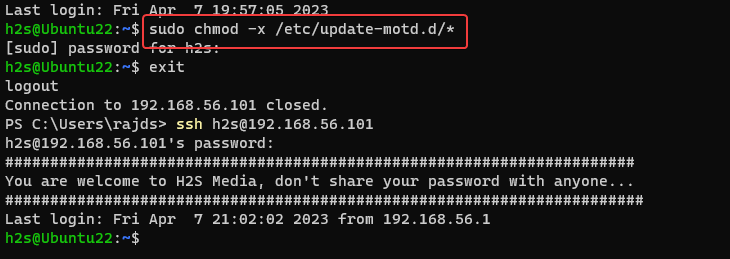
要再次启用系统默认 motd 文件,请执行以下操作:
将来,如果要在再次登录时显示所有默认系统消息,则可以使用给定的命令启用motd。
sudo chmod o rx /etc/update-motd.d/*这样,我们可以使用我们的命令终端轻松地在 ubuntu 22.04 或 20.04 上创建和显示自定义 motd 消息。
常见问题
motd 是 linux 系统中的一个简单的文本文件,用于在使用命令行、本地或通过 ssh 登录时显示一些自定义文本消息。
motd 文件在 linux 中(如 ubuntu)的默认位置是: 但是,在其他 linux 中,您可以在 – 、 或 中找到它。/etc/motd/run/motd/usr/lib/motd/etc/motd. d//run/motd
如果您不想在 ubuntu 登录时显示任何消息,请使用以下命令禁用所有 motd 文件 –sudo chmod -x /etc/update-motd.d/*
原创文章,作者:校长,如若转载,请注明出处:https://www.yundongfang.com/yun289047.html
 微信扫一扫不于多少!
微信扫一扫不于多少!  支付宝扫一扫礼轻情意重
支付宝扫一扫礼轻情意重